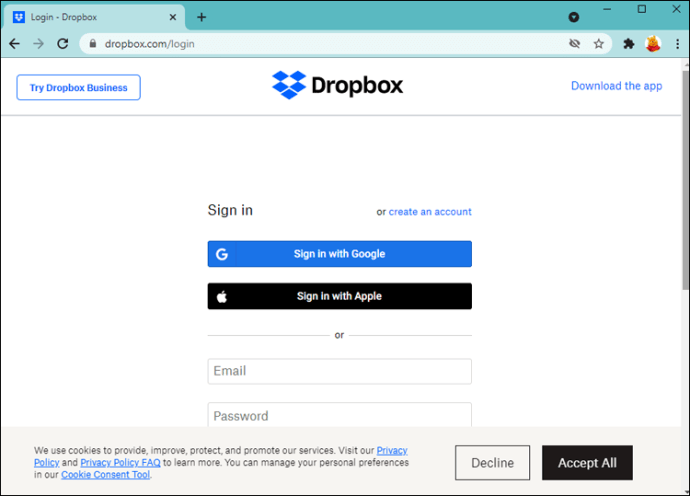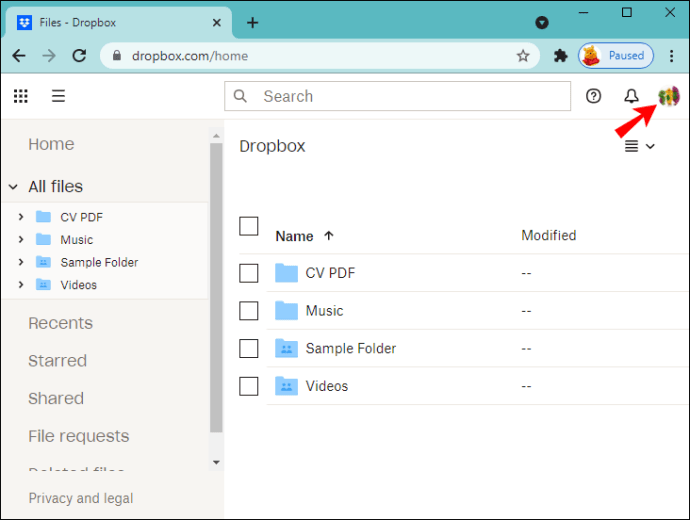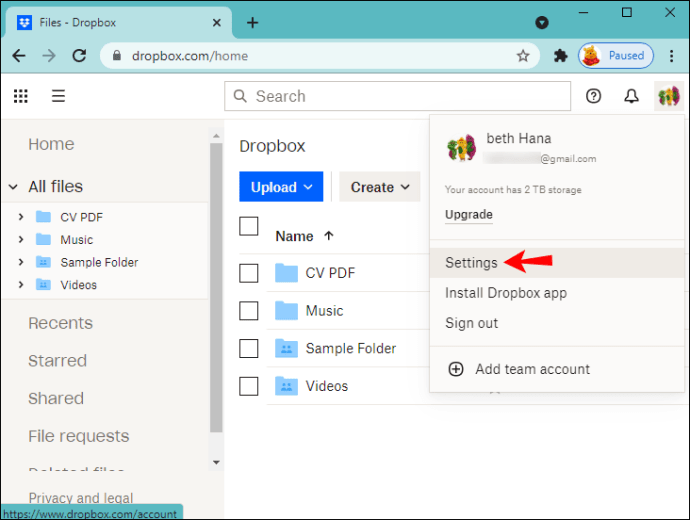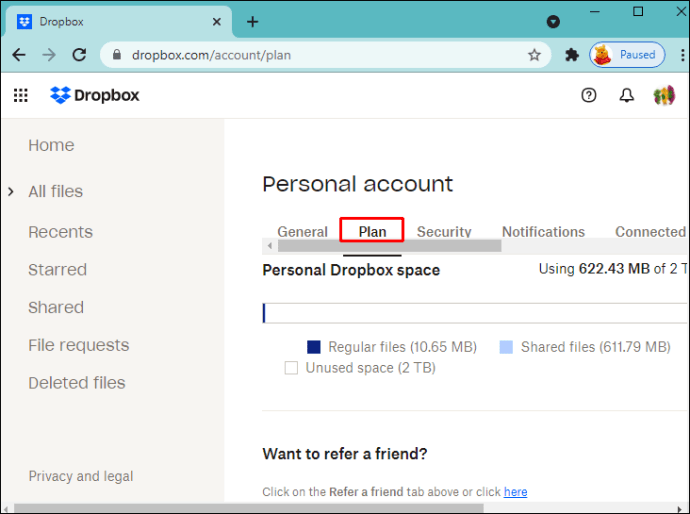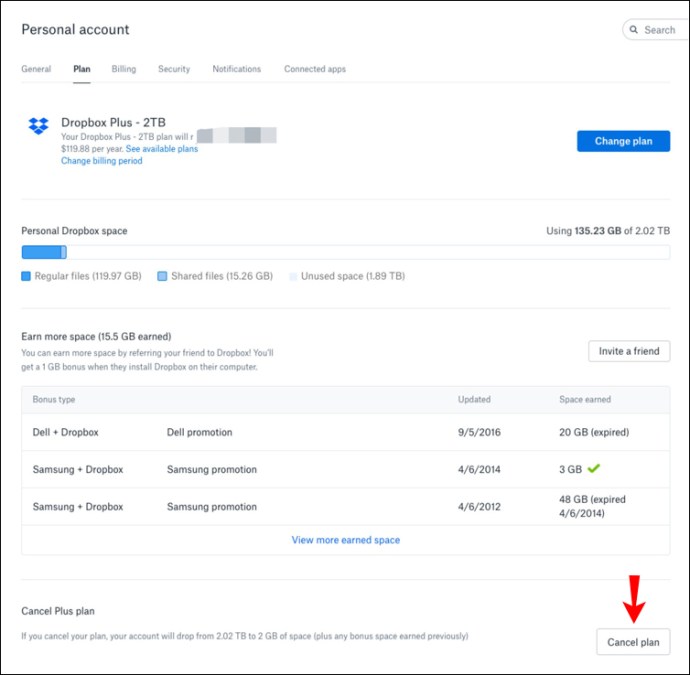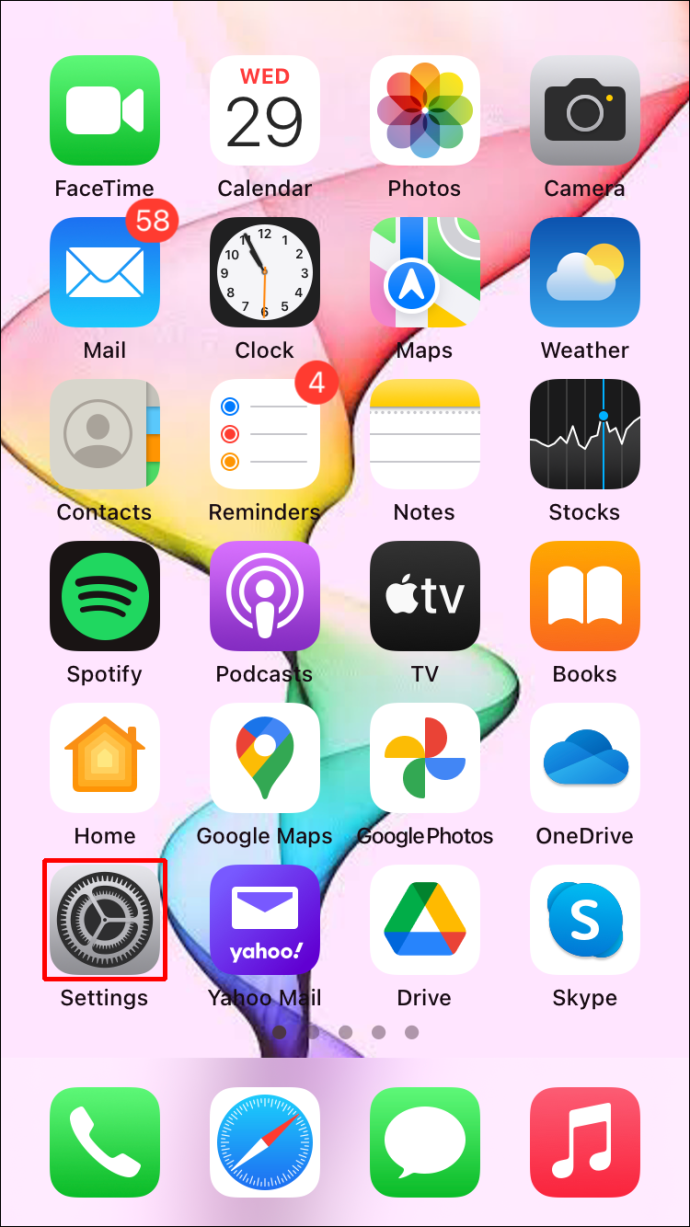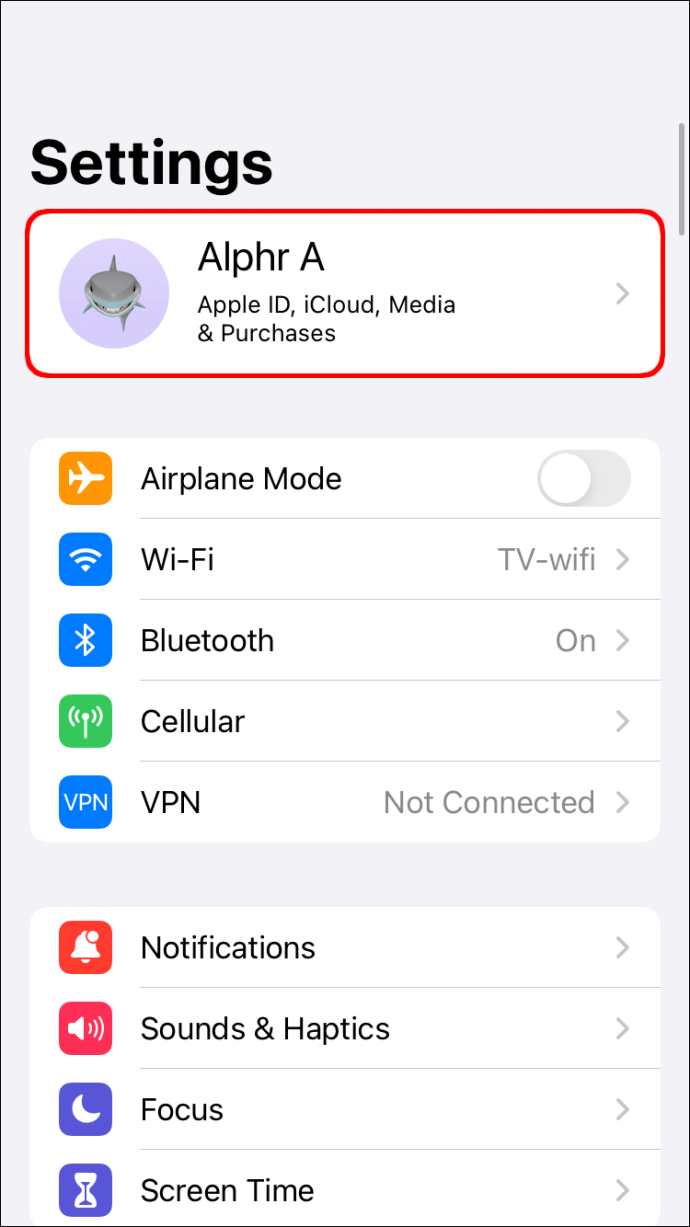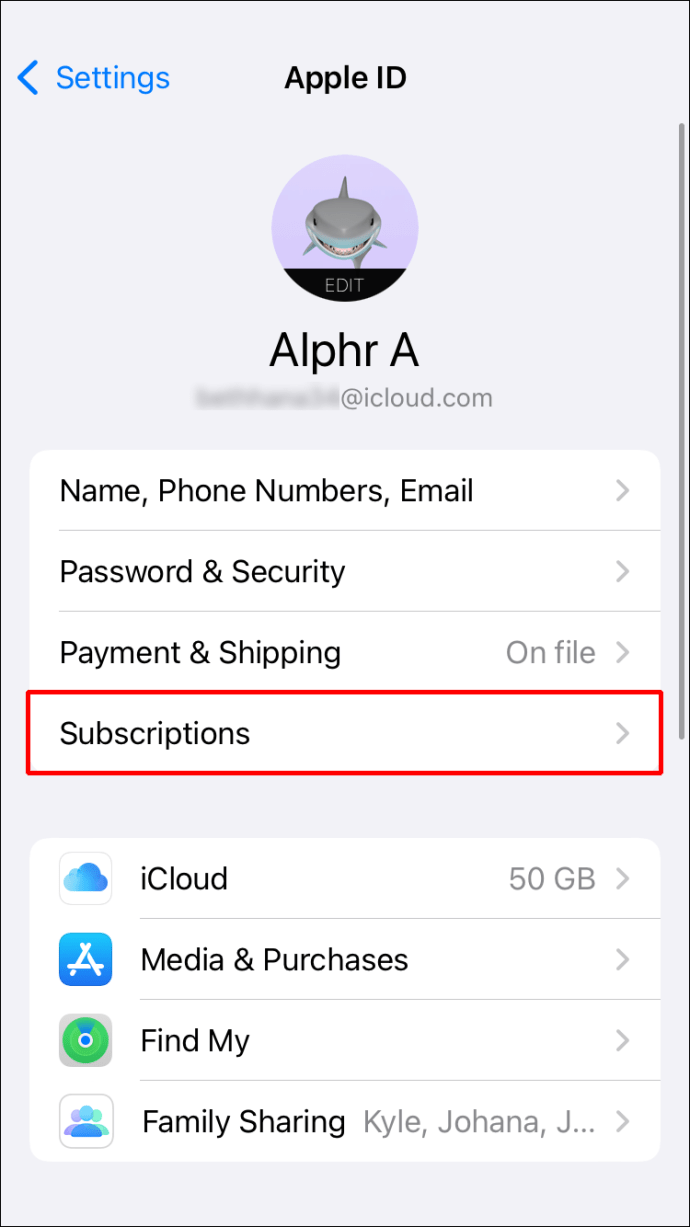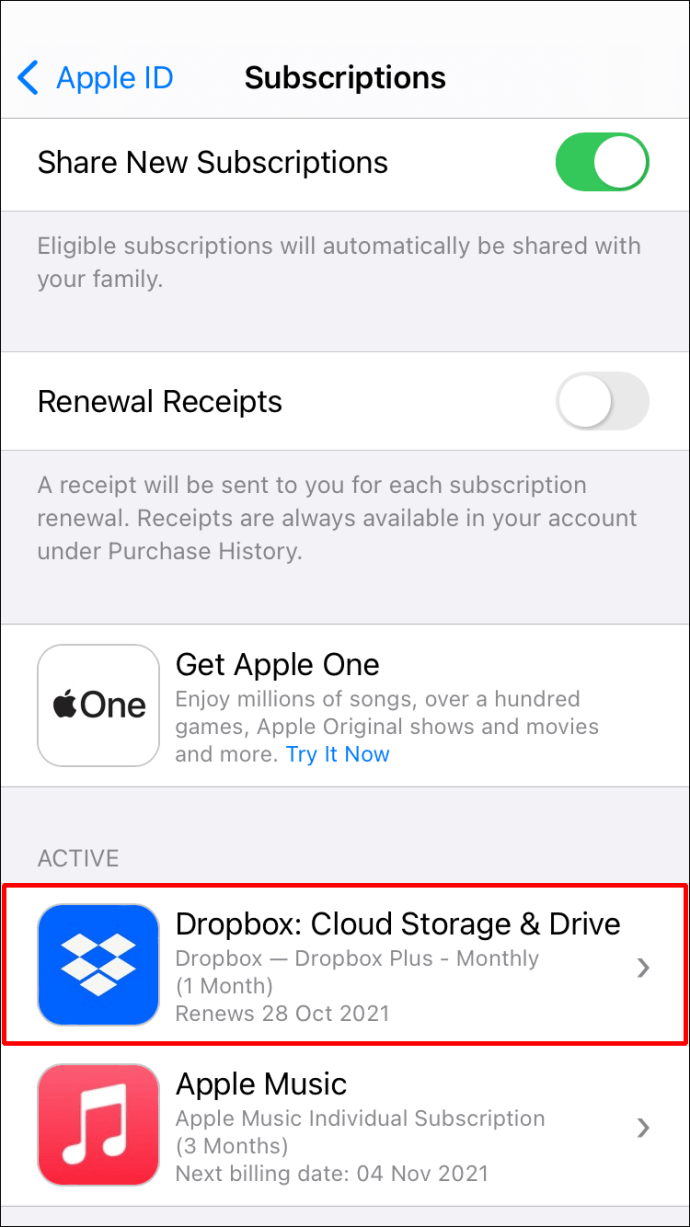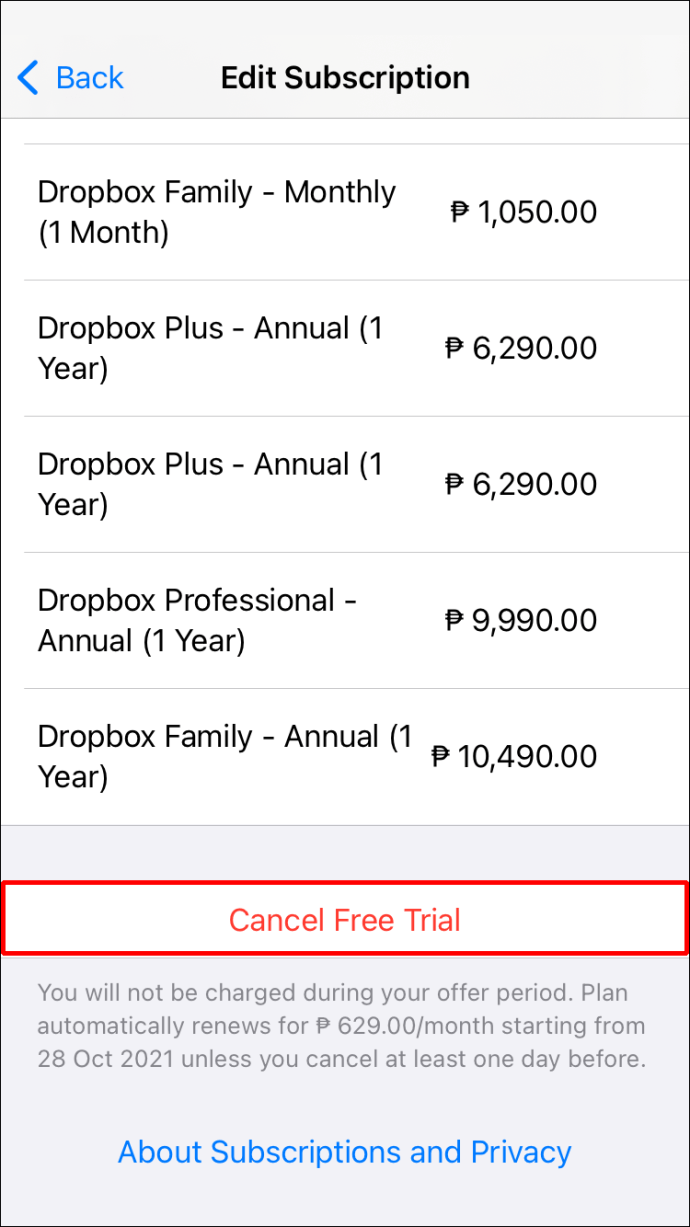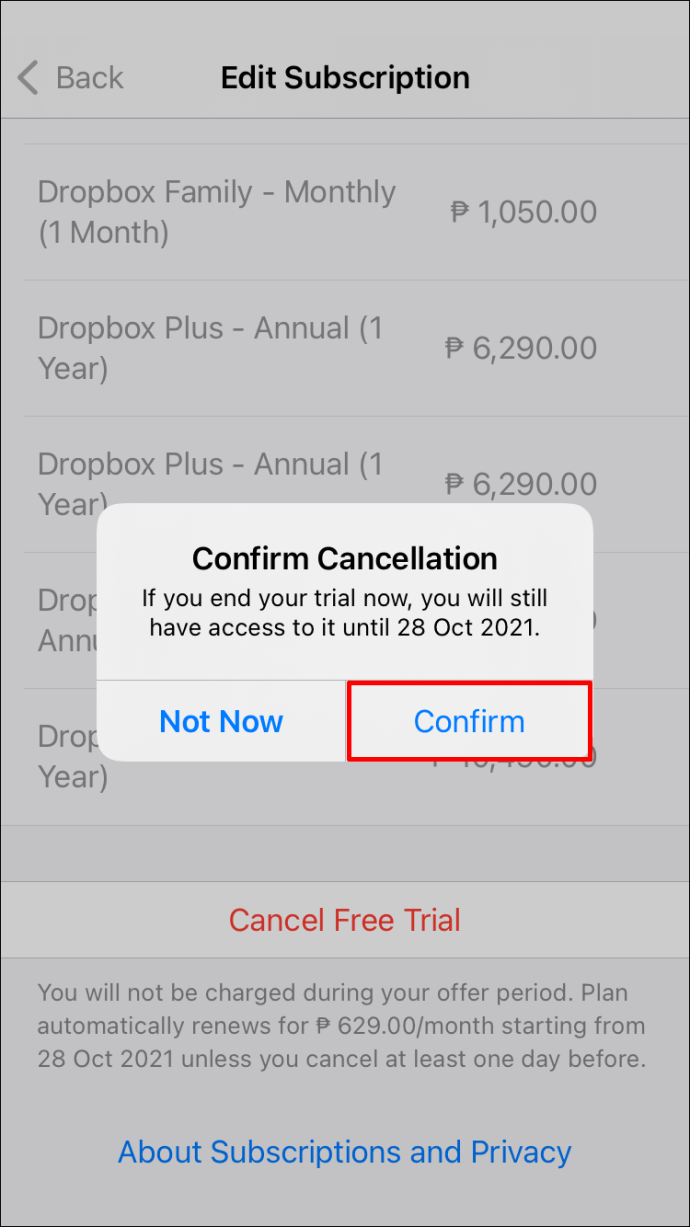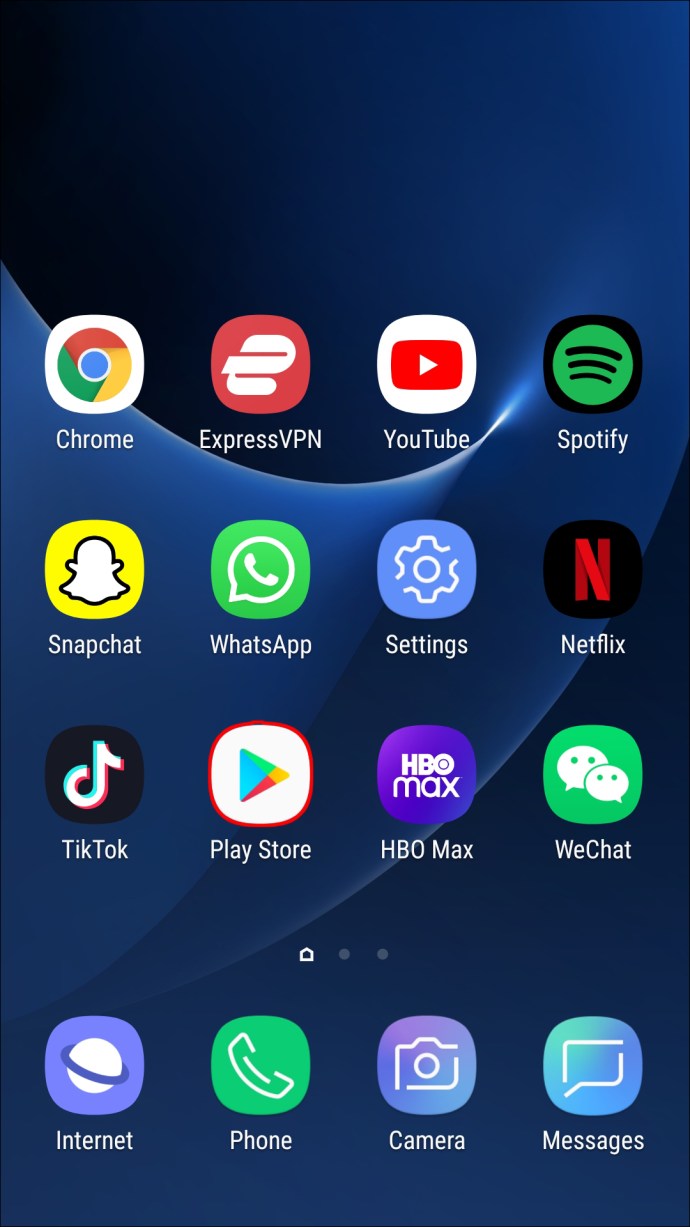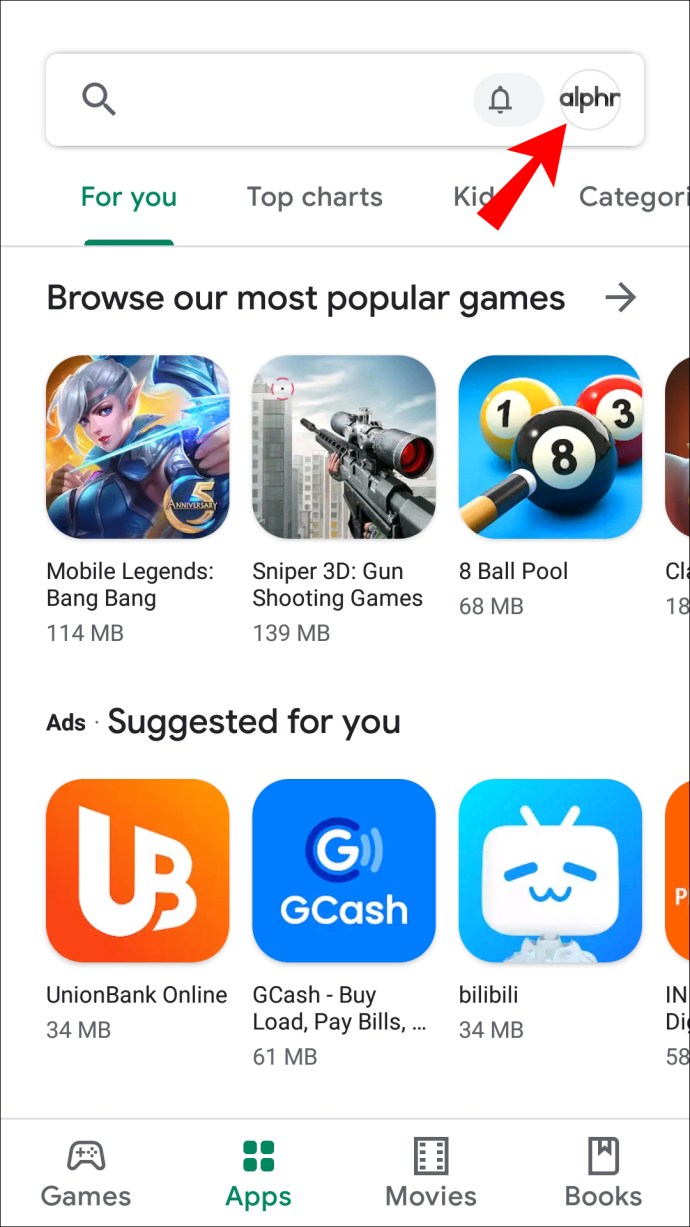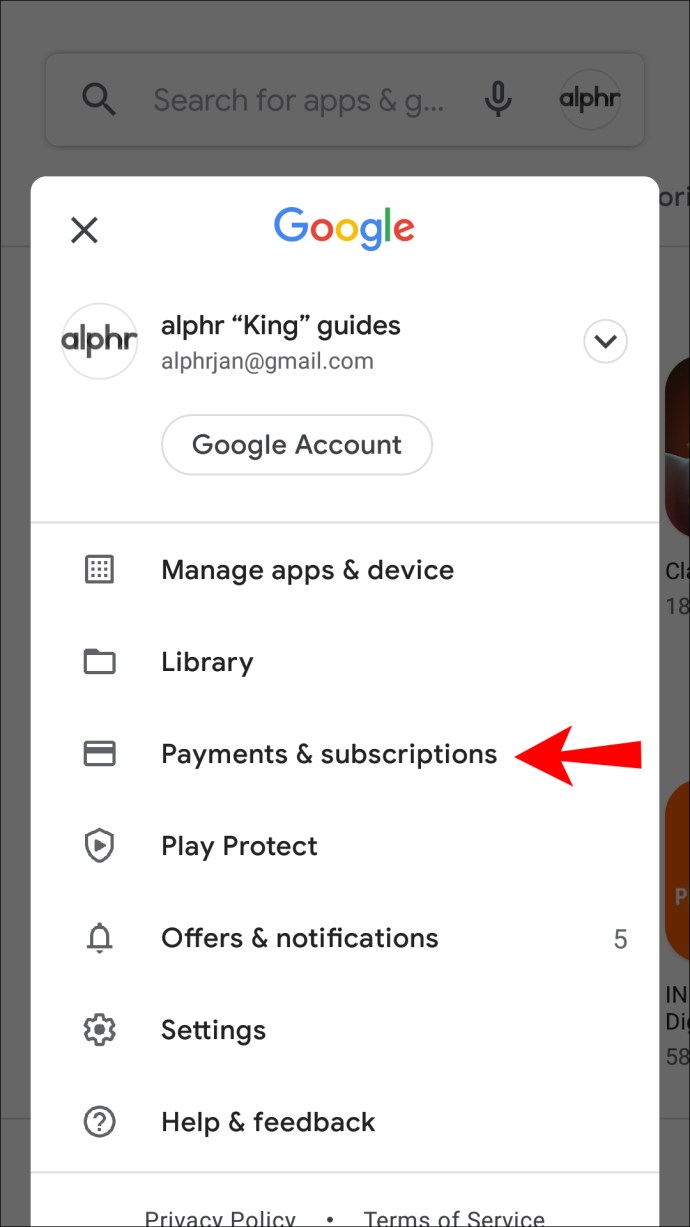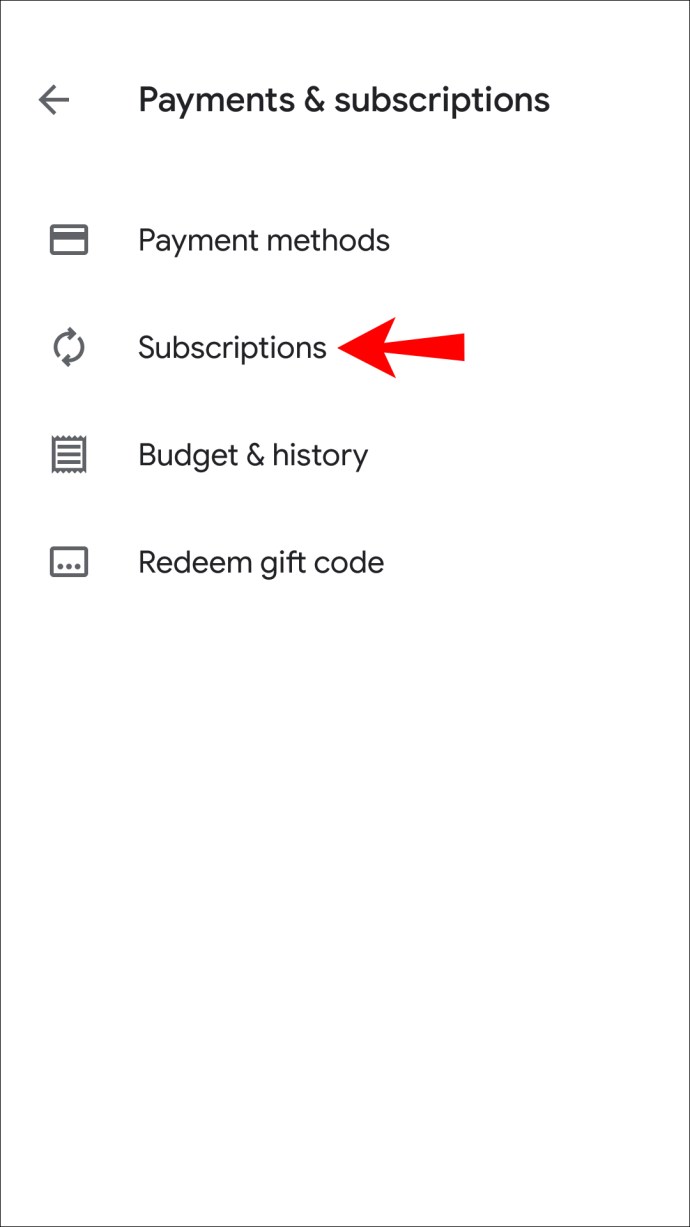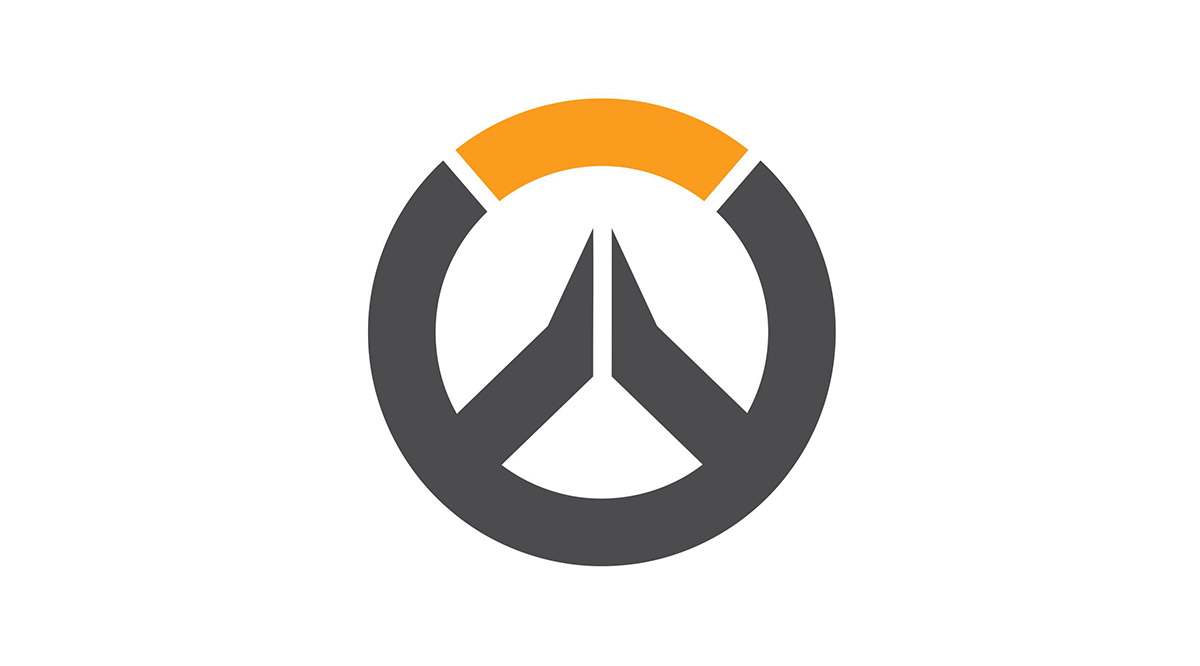Che tu abbia un account Dropbox sul tuo telefono cellulare, iPad o computer, potrebbe venire un momento in cui non desideri più avere un abbonamento a pagamento. L'annullamento di questo abbonamento è relativamente semplice e ti lascerà con un account Dropbox di base gratuito e declassato.

Se vuoi sapere come procedere, sei nel posto giusto. In questo articolo, trattiamo le istruzioni passo passo su come annullare il tuo abbonamento Dropbox da diversi dispositivi.
Come annullare un abbonamento Dropbox su un PC
Annullare il tuo abbonamento Dropbox è semplice e richiede solo pochi minuti. Dopo averlo annullato, Dropbox eseguirà automaticamente il downgrade del tuo account alla sua opzione di base alla fine del ciclo di fatturazione corrente.
L'account di base ti offre 2 GB di spazio. Se i tuoi file esistenti superano i 2 GB, Dropbox non li eliminerà; interromperà semplicemente la sincronizzazione dei file sui tuoi dispositivi. In questo caso, ti suggeriamo di spostare i tuoi file in una posizione diversa per liberare spazio Dropbox.
Dropbox memorizzerà anche i tuoi file per 30 giorni dopo la cancellazione. In questo modo, Dropbox semplifica il ripristino dei file se dovessi cambiare idea e ripristinare l'abbonamento.
Se hai un account Dropbox su un PC che desideri cancellare, dovrai seguire questi passaggi:
- Vai su Dropbox.com e accedi al tuo account.
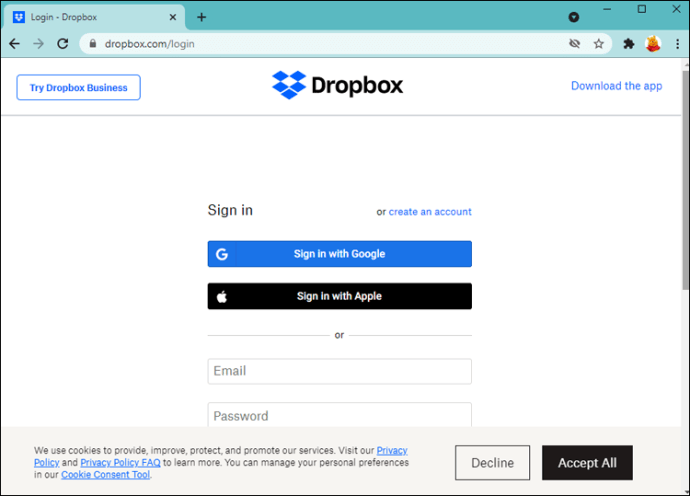
- Clicca sul tuo avatar situato in alto a destra dello schermo.
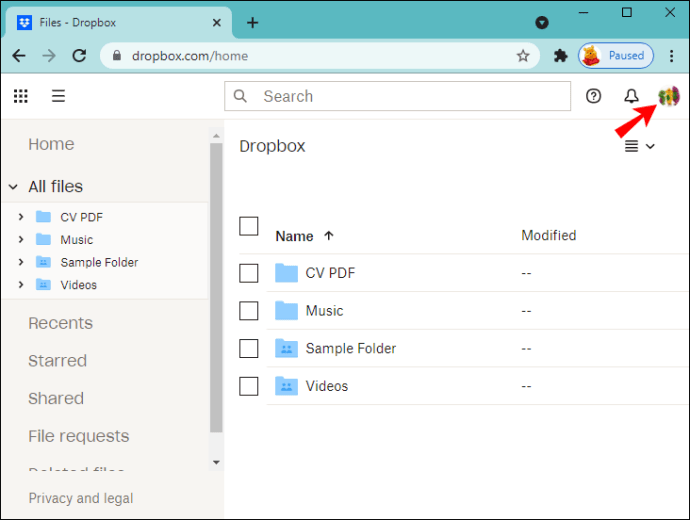
- Dal menu a discesa, fai clic su "Impostazioni".
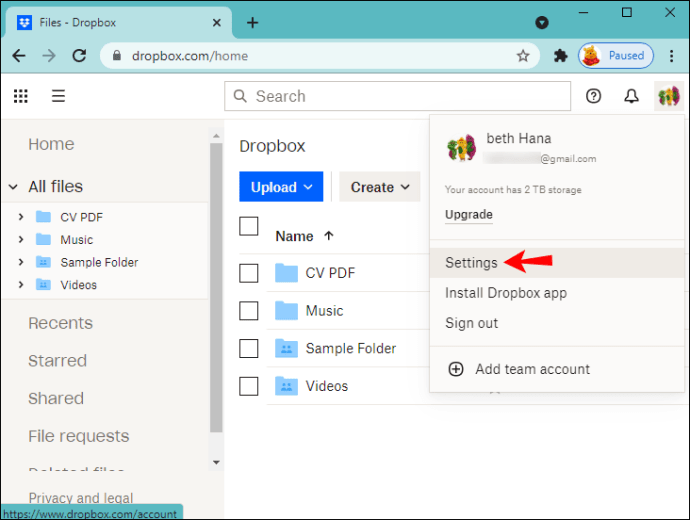
- Scegli "Piano" dalle schede nella parte superiore della pagina.
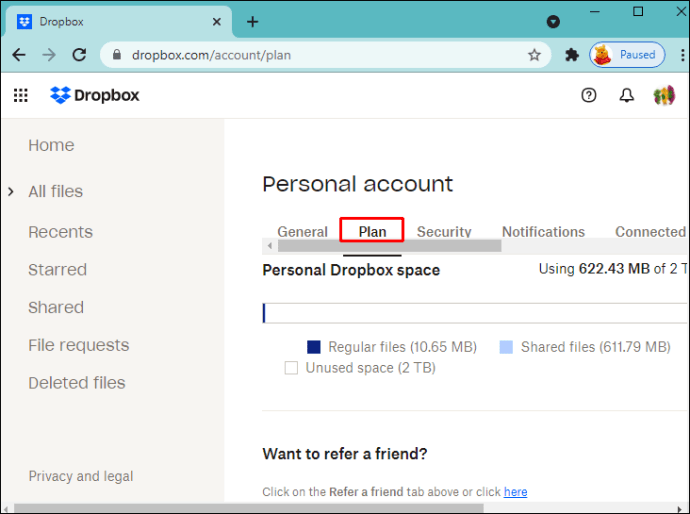
- Nella parte inferiore della pagina, seleziona "Annulla piano". (Se non è disponibile l'opzione "Annulla piano", potresti esserti registrato sul tuo telefono cellulare. In questo caso, dovrai annullare il piano dal tuo dispositivo mobile. Troverai le istruzioni su come farlo di seguito.)
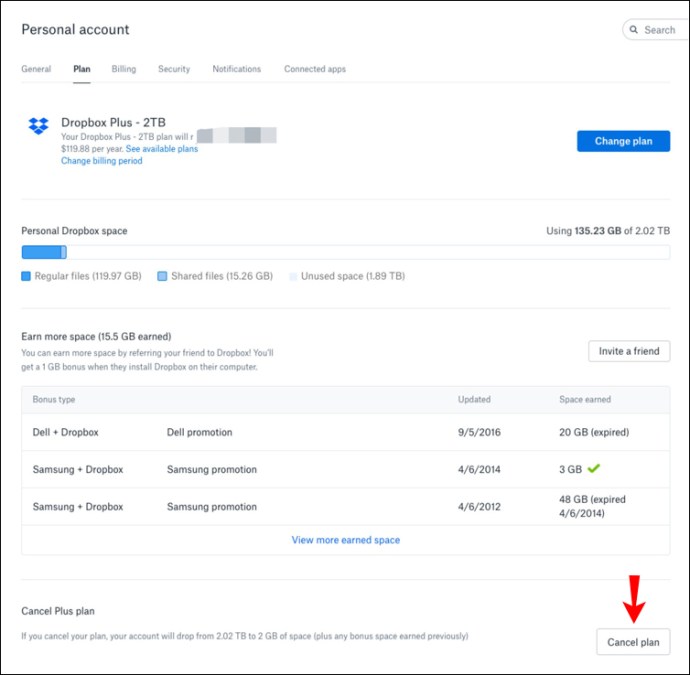
- Seleziona il motivo per cui annulli il tuo piano.
- Fai clic su "Continua annullamento".
- Attendi l'e-mail di Dropbox che conferma l'annullamento del tuo piano.
Come annullare un abbonamento Dropbox su un iPhone
L'annullamento dell'abbonamento Dropbox dal telefono è leggermente diverso da come lo fai su un PC. Se ti sei abbonato utilizzando un iPhone, dovresti annullare l'abbonamento tramite iTunes. Così è come si fa:
- Sul tuo iPhone, vai all'icona "Impostazioni" e toccala.
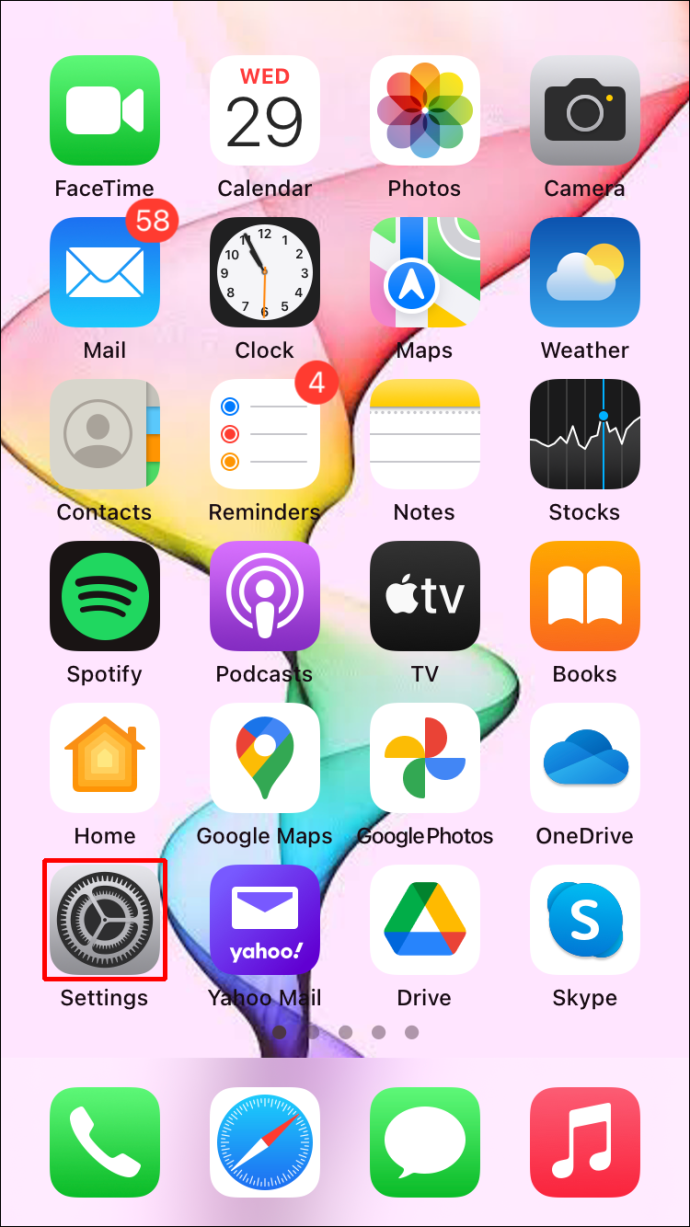
- Nella parte superiore del menu Impostazioni, tocca il tuo nome.
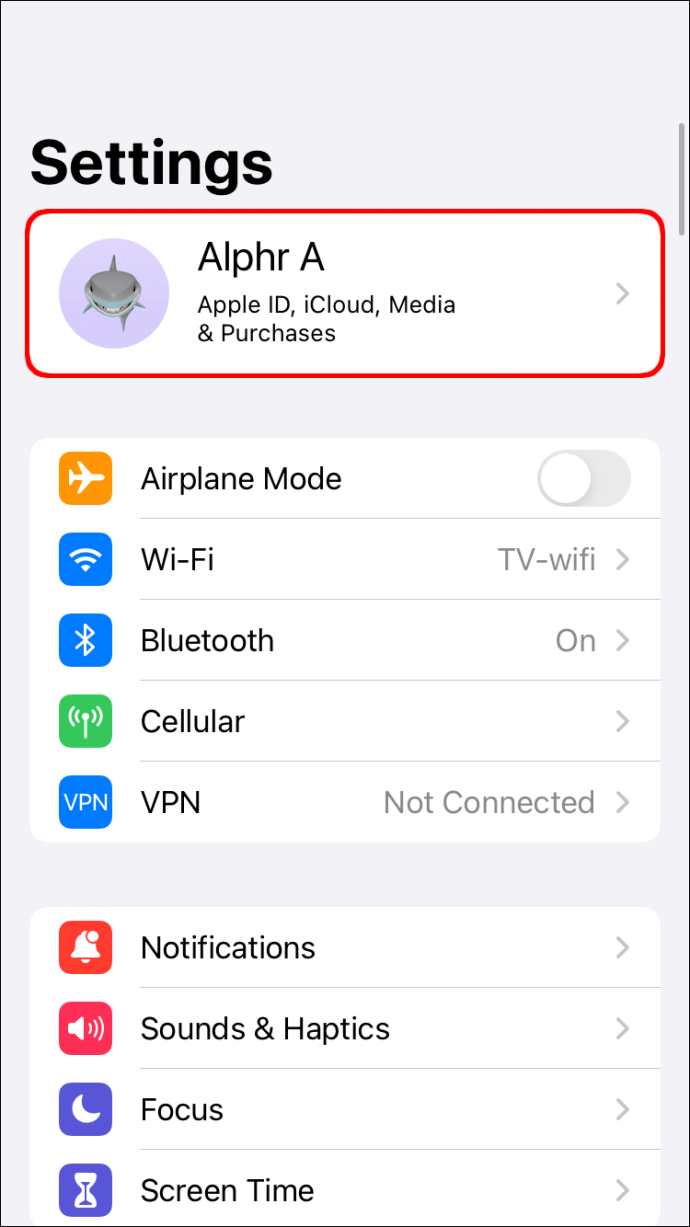
- Nel menu che si apre, tocca "iTunes e App Store".
- Fai clic sul tuo "ID Apple" nella parte superiore dello schermo.
- Seleziona "Visualizza ID Apple".
- Scorri verso il basso e fai clic su "Abbonamenti".
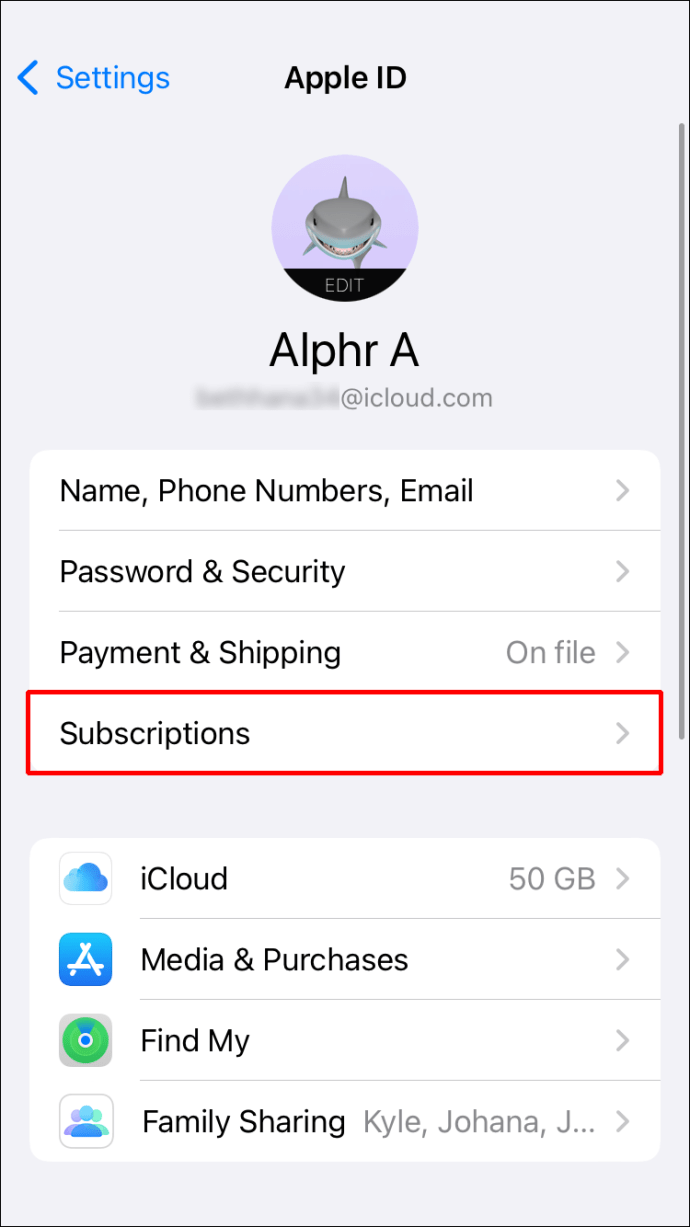
- Guarda l'elenco degli abbonamenti finché non vedi "Dropbox", quindi toccalo.
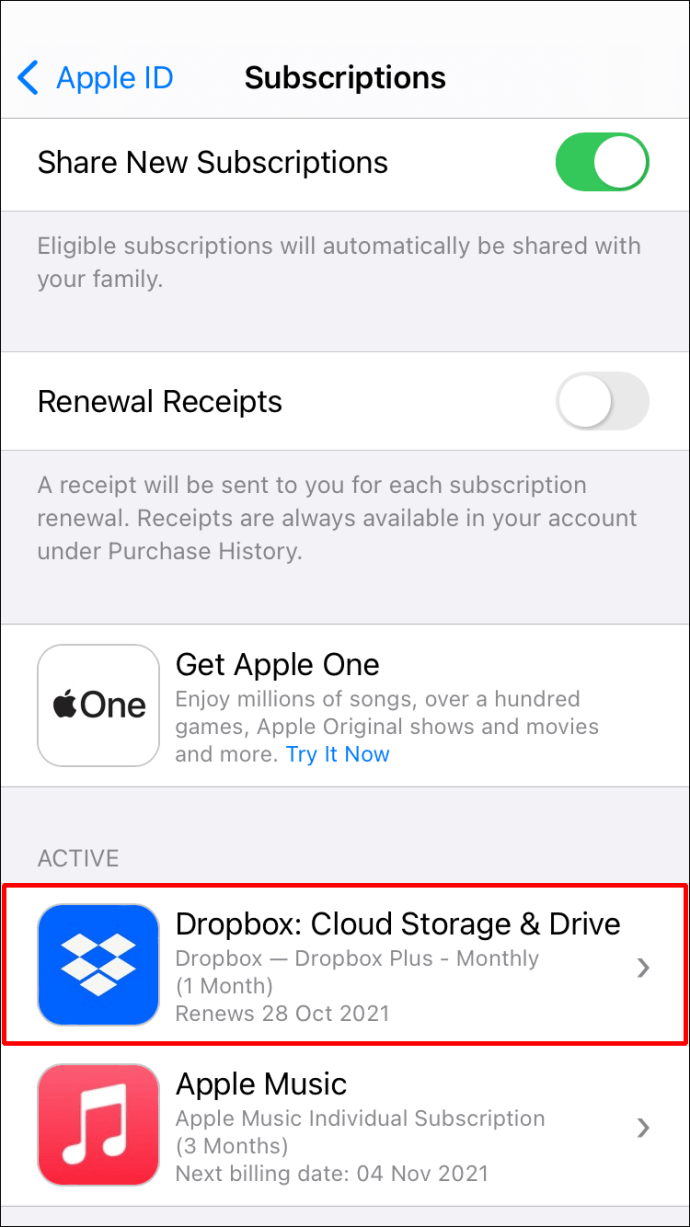
- Scegli "Annulla abbonamento". (Se desideri annullare la prova gratuita, puoi invece scegliere "Annulla prova".)
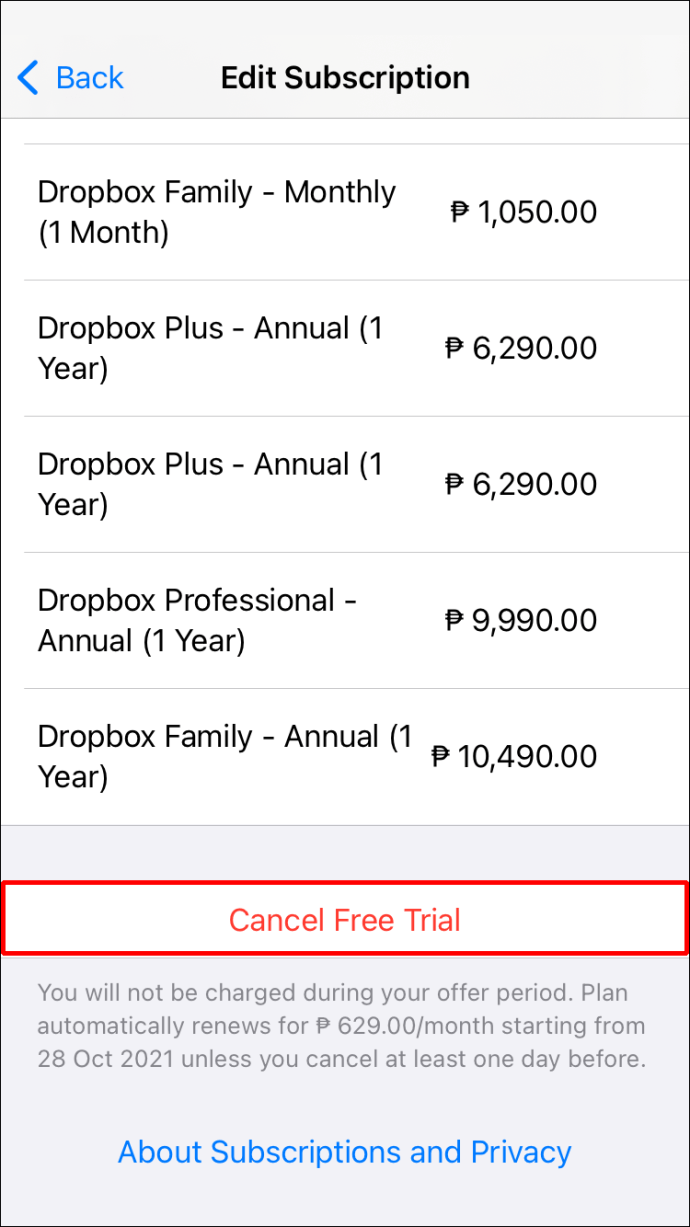
- Tocca "Conferma".
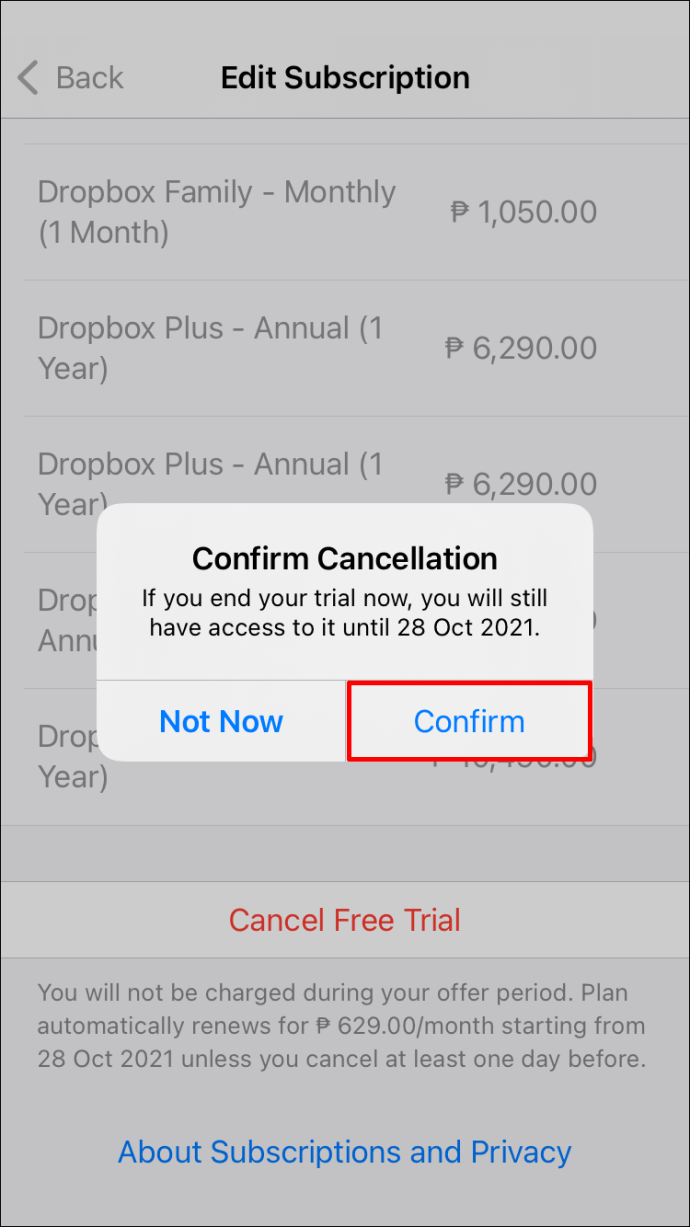
- Il tuo abbonamento è ora annullato e tornerà a un account di base da 2 GB alla fine del ciclo di fatturazione in corso.
Come annullare un abbonamento Dropbox su un dispositivo Android
Per annullare il tuo abbonamento Dropbox su un dispositivo Android, dovrai utilizzare Google Play. Ecco come lo fai:
- Vai all'app "Google Play" e toccala.
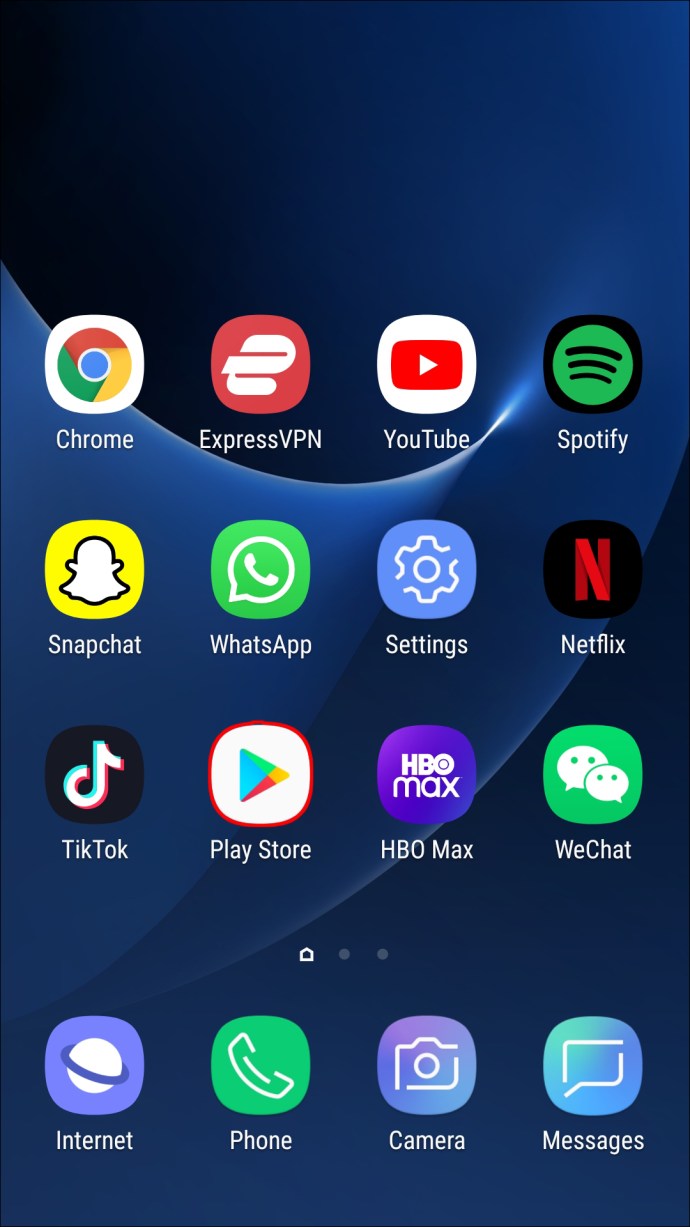
- Tocca l'icona "Menu" nell'angolo in alto a sinistra dello schermo.
- Verifica di aver effettuato l'accesso all'account Google che hai utilizzato per iscriverti all'abbonamento toccando la foto del tuo profilo in alto a destra dello schermo.
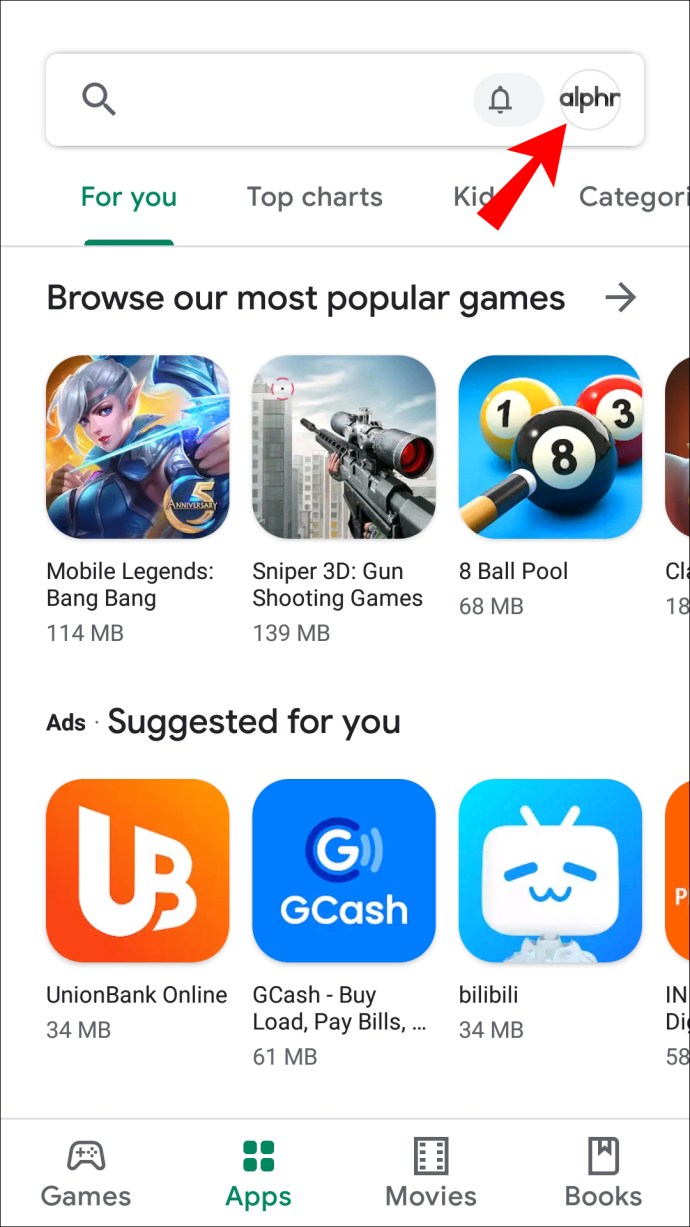
- Dal menu a discesa, scegli l'opzione "Pagamenti e abbonamenti".
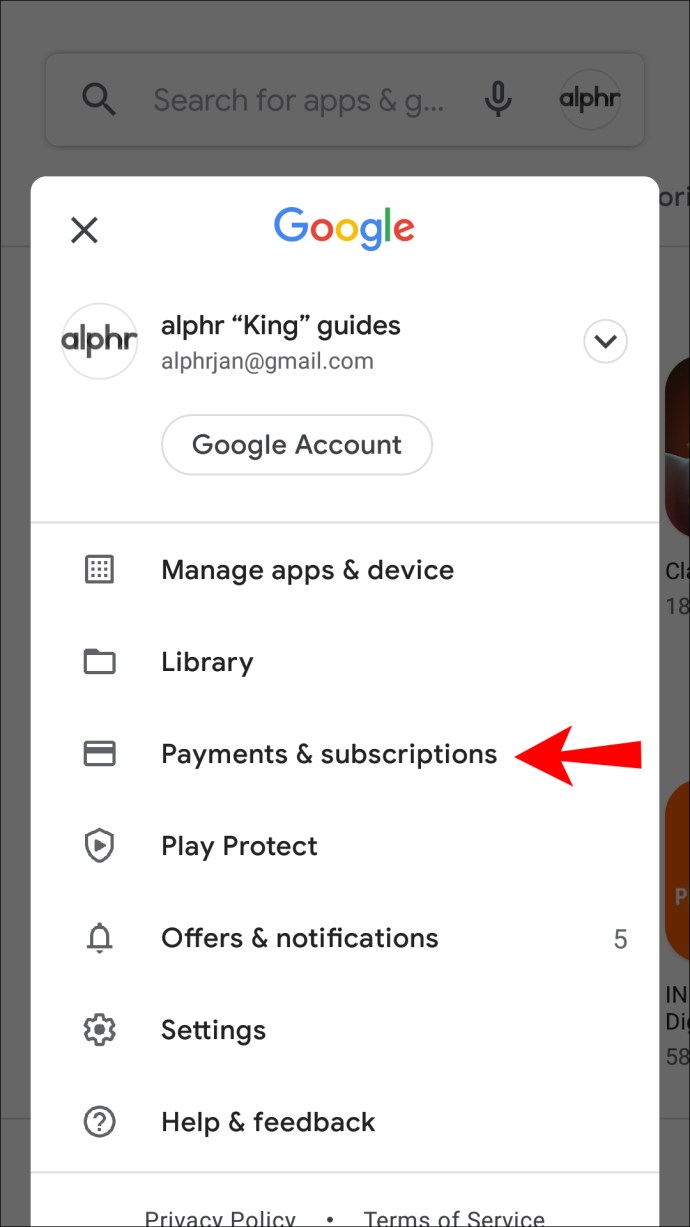
- Seleziona "Abbonamenti".
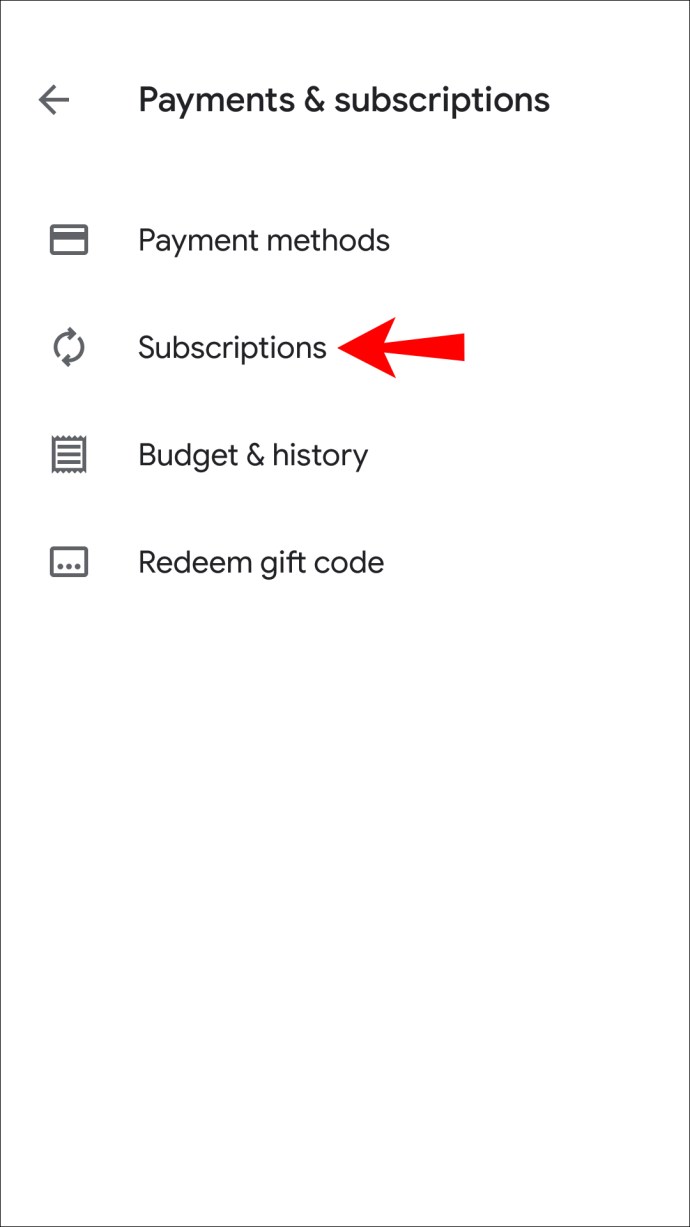
- Scorri verso il basso fino a visualizzare "Dropbox" e selezionalo.
- Tocca "Annulla abbonamento". e quindi scegli un motivo per l'annullamento.
- Seleziona "Continua".
- Tocca "Annulla abbonamento". (Se desideri annullare una prova, puoi farlo anche qui selezionando "Annulla prova".)
- Il tuo abbonamento è ora annullato e declassato a un account di base da 2 GB alla fine del ciclo di fatturazione. Per confermare l'annullamento dell'abbonamento, Dropbox invierà un'email al tuo account Gmail.
Come annullare un abbonamento Dropbox su un iPad
La cancellazione di un abbonamento Dropbox su un iPad è simile a un iPhone. Dovrai annullare l'abbonamento utilizzando il tuo App Store. È lo stesso processo utilizzato per annullare qualsiasi abbonamento che hai acquisito sul tuo iPad. Questi sono i passaggi da seguire:
- Sul tuo iPad, vai all'icona "Impostazioni" a forma di ingranaggio e toccala.
- Tocca il tuo nome.
- Seleziona "iTunes e App Store".
- Tocca il tuo "ID Apple" nella parte superiore dello schermo prima di scegliere "Visualizza ID Apple".
- Scendi nel menu finché non vedi "Abbonamenti" e selezionalo.
- Scorri i tuoi abbonamenti e seleziona "Dropbox".
- A seconda che tu voglia annullare l'abbonamento o una prova gratuita a cui ti sei registrato, scegli "Annulla abbonamento" o "Annulla prova".
- Tocca "Conferma".
Il tuo abbonamento è ora annullato e tornerà a un account gratuito da 2 GB alla fine del ciclo di fatturazione.
Una volta completata la cancellazione, è fondamentale verificare che Dropbox abbia elaborato il downgrade al piano base. Se annulli l'abbonamento online sul sito web di Dropbox, riceverai un'email di conferma del downgrade. L'e-mail conterrà un oggetto con "Il piano Dropbox non verrà rinnovato" e verrà inviato da "[email protected]"
Se non ricevi un'email di conferma, puoi sempre verificare che la cancellazione sia andata a buon fine seguendo questi passaggi:
- Apri la pagina web di Dropbox nel tuo browser.
- Accedi al tuo account.
- Vai a "Impostazioni account" e fai clic su di esso.
- Apri la scheda "Fatturazione".
- Fai clic su "Modifica" accanto a "Periodo di fatturazione".
- Dovrebbe apparire una notifica chiamata "Piano downgrade pianificato".
Se hai effettuato il downgrade al piano di base utilizzando il tuo app store per dispositivi mobili, dovresti ricevere un'e-mail di conferma da quel provider. Se non ricevi un'email, ti suggeriamo di contattare il loro centro di supporto.
Abbonamento annullato!
L'annullamento dell'abbonamento Dropbox può sembrare difficile a causa dei diversi metodi che devi seguire per i vari dispositivi. Tuttavia, scoprirai che il processo è relativamente semplice. Se segui i passaggi mostrati in questa guida, il tuo abbonamento verrà annullato in men che non si dica.
L'unica cosa a cui dovrai pensare è dove spostare i tuoi file per l'archiviazione.
Hai già annullato il tuo abbonamento Dropbox su un dispositivo mobile, iPad o PC? Hai usato un processo simile a quelli mostrati in questa guida? Facci sapere la tua esperienza nella sezione commenti qui sotto.